iPhoneスクリーンタイムのバグとは?対処方法はここ!
Appleコミュニティからの質問:
「子供のスクリーンタイムも管理してますが、そちらも勝手に解除されます。」
「 困ったという方がたくさんいるようですが、スクリーンタイムの制限をかけても、翌日には勝手に解除されるバグどうにかしてください。全く機能として成立してません。これは使い方の問題ではなく、Appleが原因のバグです。」
このような状況はこれ以上説明しなくても多くの方も報告してるのでわかると思います。iPhoneに搭載されているスクリーンタイム機能は、デバイスの使用状況を管理し、アプリやウェブサイトの利用を制限するのに便利なツールです。しかしこの便利な機能にも時々バグが発生し、正しく動作しないことがあります。
では、今回の記事はiPhoneスクリーンタイムのバグに関するよくある問題と、その対処方法について詳しく解説します。問題が発生した際の効果的な解決策を学んで、スクリーンタイムをしっかりと活用しましょう。
Part 1.iPhoneスクリーンタイム機能とは
iPhoneのスクリーンタイム機能はiOS 12以降に搭載されたもので、デバイスの使用時間を管理し、特定のアプリやコンテンツへのアクセスを制限できます。これによりユーザーは自分や家族がどのアプリをどれくらい使用しているかを把握し、過度な利用を防ぐことが可能です。次にスクリーンタイムの主な機能をご紹介します。
休止時間
指定された時間帯にデバイスの使用を制限し、重要な活動に集中できるようにします。
アプリの使用時間制限
特定のアプリやカテゴリに対して1日あたりの使用時間を設定し、制限時間を超えると使用が制限されます。
コンテンツとプライバシーの制限
不適切なコンテンツへのアクセスを防ぎ、アプリ内購入なども制限できます。スクリーンタイムを使えば、スマートフォンやタブレットの利用をコントロールし、デジタルデバイスに依存しない健全な生活をサポートできます。
Part 2.スクリーンタイムによくあるバグおよび対処法
スクリーンタイム機能は便利ですが、バグが発生することがあります。以下では、よくある問題とその解決方法を紹介します。
1スクリーンタイムの制限が解除されてしまう
設定したスクリーンタイムの制限が勝手に解除され、アプリやWebサイトが無制限に使用できてしまうことがあります。この問題は、特に子供のスマホ利用を管理している場合に大きな懸念となります。
対処法:スクリーンタイム代わりのアプリを使用する
このバグが解消されない場合、「AirDroid Parental Control」のような専用アプリを使用することが効果的です。このようなアプリはより細かい制限や監視機能を提供し、安定したデバイス管理が可能です。
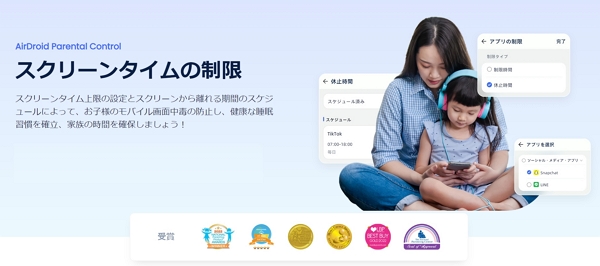
長所
- より強力な管理機能を備えており、バグの影響を受けにくい
- 複数デバイスの管理が可能
短所
- 一部のアプリは有料であり、追加コストがかかる
2スクリーンタイムの解除ができなくなる
スクリーンタイムのパスコードを忘れてしまったり、入力しても解除できなくなるバグが発生することがあります。
対処法:OSをアップデートする
この問題は古いiOSバージョンに起因する場合が多いため、最新のiOSにアップデートすることで解決することがあります。iOSのアップデートには、バグ修正とセキュリティ改善が含まれています。
- Step 1.設定を開き、「ソフトウェアアップデートあり」をタップする
- Step 2.「今すぐインストール」をタップする(今アップデートしたくない方は、夜間にインストールでも大丈夫です)
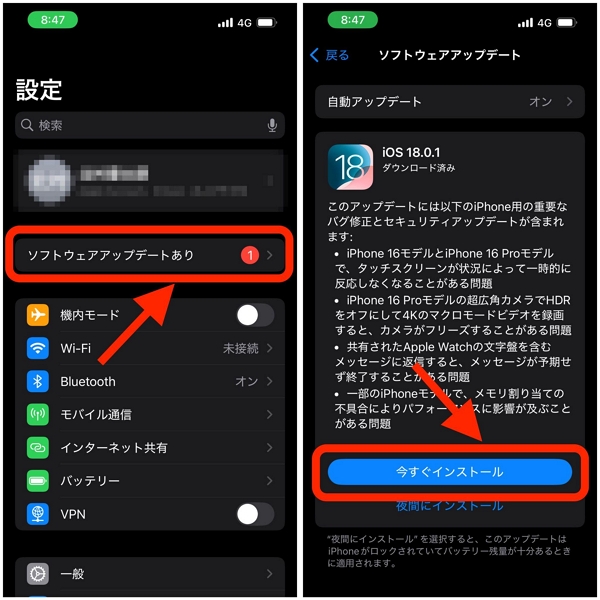
長所
- 最新のiOSバージョンを使用することで、バグ修正だけでなく、セキュリティやパフォーマンスの向上が期待できる
短所
- アップデート後に一部のアプリが動作しなくなる可能性があるため、事前に確認が必要
3スクリーンタイムの時間が増える
実際に使用していないにもかかわらず、スクリーンタイムの使用時間が増えてしまうことがあります。これにより、デバイスの使用状況が正確に反映されないことがあります。
対処法:スクリーンタイムをオフにして、もう一度設定する
スクリーンタイムを一度オフにし、デバイスを再起動した後、再度設定することで問題が解決する場合があります。
- Step 1.設定を開き「スクリーンタイム」をタップする
- Step 2.「休止時間」をタップする
- Step 3.休止時間のオンorオフを切り替える

長所
- 簡単に実行でき、再度設定しなおすことで、正確な時間が反映される可能性が高い
短所
- スクリーンタイムをオフにすると、過去の使用データや設定が消えてしまう場合があるため、バックアップを取っておくことがオススメ
4スクリーンタイムが24時間になる
スクリーンタイムが実際の使用状況にかかわらず、24時間利用しているようにカウントされてしまうことがあります。これは、Apple IDで複数のデバイスが共有されている場合に起こることが多いです。
対処法:AppleIDの共有機能「デバイス間で共有」をオフにする
「デバイス間で共有」がオンになっていると、iCloudにサインインしている他のデバイスの使用時間も合計されるため、スクリーンタイムが正確に表示されません。これをオフにすることで、各デバイスごとに正確な使用時間を確認できます。
- Step 1.設定を開き「スクリーンタイム」をタップする
- Step 2.「デバイス間で共有」をオフにする
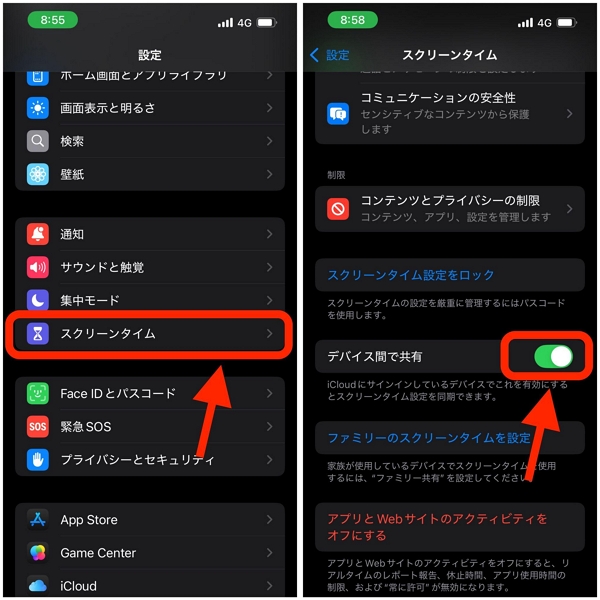
長所
- 共有機能をオフにすることで、iPhoneやiPadなど個々のデバイスでの正確な時間が把握できる
短所
- 複数のデバイスでApple IDを共有している場合、管理を手動で行う必要があり手間がかかる
5スクリーンタイムの時間にズレが生じる
スクリーンタイムのカウントが正確ではなく、実際の使用時間と異なることがあります。これは、デバイスの時刻設定が正しくないことが原因となる場合があります。
対処法:時刻設定を確認する
デバイスの「日付と時刻」設定を確認し、タイムゾーンが正しく設定されているか確認します。自動設定をオンにしておくと、ズレを防ぐことができます。
- Step 1.設定を開き「一般」をタップする
- Step 2.「日付と時刻」をタップする
- Step 3.「時間帯」のタイムゾーンを確認する
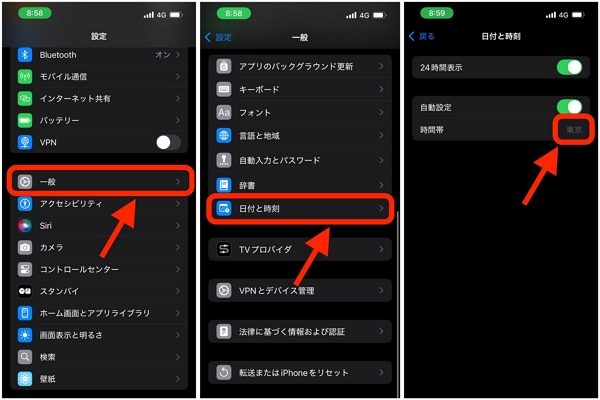
長所
- 正確な時刻設定により、スクリーンタイムだけでなくカレンダーや通知機能も正しく機能するようになる
短所
- 時間やタイムゾーンのズレが生じると、スケジュールやアラームの通知が正確でなくなる可能性があるため、特に海外旅行などの際には注意が必要
Part 3.iPhoneにスクリーンタイムを制限する最も効果的な方法
iPhoneにスクリーンタイム機能を利用して、子供のiPhoneにスクリーンタイムを制限できますが、上記のようにいろいろバッグがあります。最も効果的な方法は、冒頭で紹介したiPhoneのスクリーンタイムに代わるアプリ「AirDroid Parental Control」をお勧めします。
このアプリを使えば、特定のアプリの利用時間を制限したり、不適切なアプリのインストールを防ぐことが可能です。また、リアルタイムで子供のデバイスの使用状況を確認できるため、iPhoneを安心して子供に預けることができます。そのスクリーンタイム機能に代わる主要な機能は以下の通りです。
- 全アプリの一括無効化
- アプリ使用時間の設定
- ウェブサイト利用時間の制限
これらの機能を活用することで、子供が安心してスマートフォンを利用できる環境を整えることができます。またiPhoneだけでなく、AndroidやWebにも対応しております。簡単な3ステップで操作完了です。
- Step 1.親側のデバイスに「AirDroid Parental Control」をインストールします。
- Step 2.子供側のデバイスでAirDroid Kidsをインストールした後、親側のデバイスに表示されるペアリングコード(9桁の数字)を入力します。そして画面の指示に従って必要な権限を付与します。
- Step 3.ご希望に応じて、時間制限を設定したり、休止時間をスケジュールしたりして、特定の時間枠内でのアプリまたはカテゴリへのアクセスを制限することができます。これにより、子供のiPhoneにスクリーンタイムを効果的に制限できます。
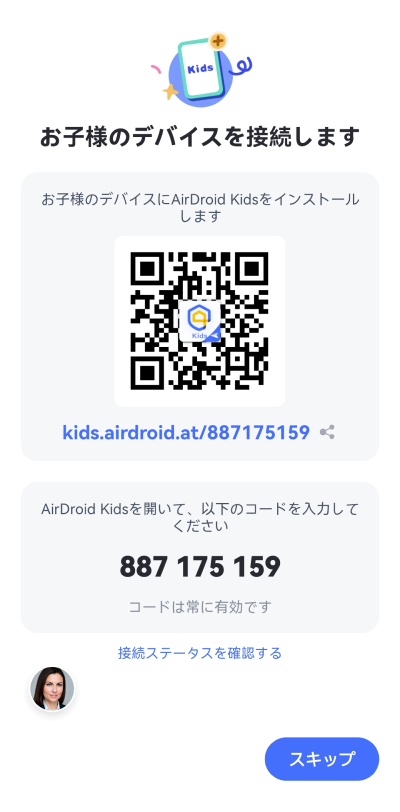
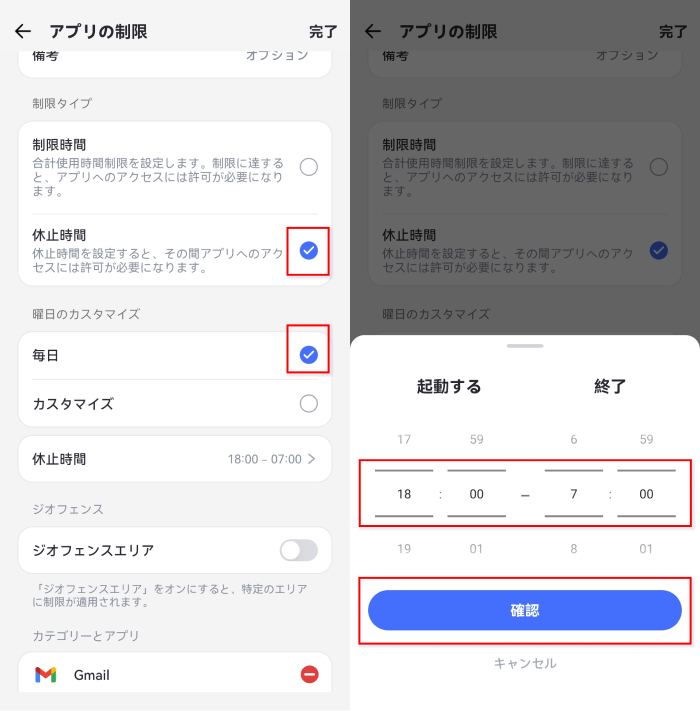
まとめ
iPhoneのスクリーンタイム機能は、デバイスの過度な使用を防ぎ、デジタルライフを健全に保つための重要なツールです。この記事で紹介したバグとその対処法を活用することで、スクリーンタイムを効果的に使いこなすことができます。
また「AirDroid Parental Control」を併用することで、さらに詳細な管理が可能となり、家族全員でバランスの取れたデジタル生活を送ることができるでしょう。







返信を残してください。